1、打开word软件,在工具栏中切换到插入选项卡,在“插入----对象”,进入对象的插入
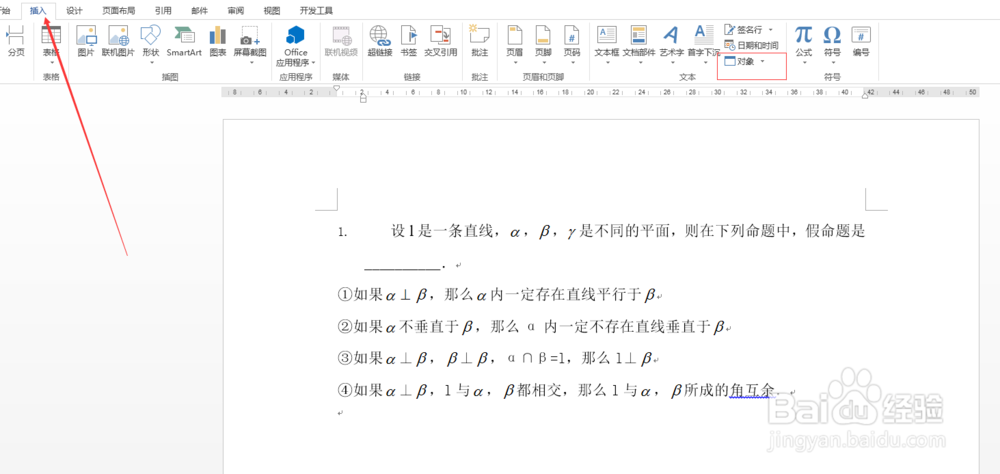
2、在弹出的对象对话框中,拖动下拉,找到MathType,选中并确定添加!

3、找到MathType的安装目录,在目录下MathPage\MathPage.wll 文件,将文件复制出来

4、找到MathType的安装目录,Office Support\MathType Commands 6 For Word.dotm 文件,将文件复制出来

5、找到office的安装目录,Microsoft Office\Office15\STARTUP,把刚复制的两个文件粘贴到这个文件夹下!

6、重新启动word软件,就可以工具栏中看到MathType

